opi tuntemaan minut Mainosten estäminen Android-laitteissa yksityisen DNS:n avulla askel askeleelta lopullinen opas vuonna 2023.
Myönnetään, että ponnahdusikkunat ovat jotain, jota me kaikki vihaamme. Koska se ei vain ärsytä meitä, vaan myös pilaa videoiden katselu- tai Internet-selailukokemuksemme. Lisäksi, jos puhelimessasi on mainosohjelmia, se voi vaikuttaa myös puhelimeesi Akun kesto ja sen suorituskykyä.
Kun kyse on järjestelmänlaajuisesta mainosten estämisestä, juurtuminen näyttää olevan vaihtoehto, mutta käyttäjät tekevät sitä harvoin laitteillaan nykyään. Se aiheuttaa myös monia turvallisuusriskejä ja paljon muuta.
Entä jos kerroin sinulle, että voit poistaa ja estää mainoksia Android-laitteestasi ilman, että sinun tarvitsee roottaa? Tämä on mahdollista vaihtoehdolla DNS Yksityinen Android-järjestelmälle. Google on jo ottanut käyttöön uuden ominaisuuden, joka tunnetaan nimellä (Yksityinen DNS) tai DNS Kaikkialla TLS versiossa Android Pie.
Se on ominaisuus, jonka avulla käyttäjät voivat helposti vaihtaa tai muodostaa yhteyden toiseen DNS:ään Androidissa. Sallii yksityisen DNS-vaihtoehdon Android Pie Käyttäjät määrittävät minkä tahansa DNS-palvelimen kullekin Wi-Fi-verkolle (Wi-Fi) ja matkapuhelinverkot yhdessä paikassa sen sijaan, että muuttaisit niitä yksitellen. Joten jos haluat estää mainokset Android-laitteissa, sinun on vain vaihdettava Adguard DNS.
Mikä on Adguard DNS?
Virallisen verkkosivuston mukaan AdGuard DNS Älyttömän varma tapa estää Internet-mainokset, joka ei vaadi sovellusten asentamista. Se on ilmainen ja yhteensopiva kaikkien laitteiden kanssa. Pääasia sisällä AdGuard DNS Se tarkoittaa, että saat järjestelmän laajuisen mainosten eston ilman, että sinun tarvitsee juurtua Android-laitteissa.
Tämä tarkoittaa, että sinun ei enää tarvitse roottaa laitettasi tai pelata sillä Chrome liput Mainosten poistaminen käytöstä Android-laitteellasi. Joten tässä artikkelissa aiomme jakaa kanssasi tehokkaan menetelmän, joka auttaa sinua estämään ja estämään mainoksia käyttämällä Yksityinen DNS.
Vaiheet mainosten estämiseksi puhelimessasi käyttämällä yksityistä DNS:ää
Varmista, että puhelimessasi on Android (9) Piirakka tai korkeampi. Jos se toimii versiossa Piirakka Noudata alla olevia yksinkertaisia ohjeita.
- Avaa ensin Android-valikko ja napauta (Asetukset) tavoittaa asetukset.
- Sitten välilehden alla (Asetukset) joka tarkoittaa asetukset , sinun on määritettävä (Verkko ja Internet) joka tarkoittaa Verkko ja Internet tai Langaton ja verkot.
Asetukset - sisällä (Verkko- ja Internet-asetukset) joka tarkoittaa Verkko- ja Internet-asetukset , valitse päälle (Yksityinen DNS).
Yksityinen DNS - Nyt sinun on valittava vaihtoehto (Määritä yksityinen DNS) erityisen DNS:n valmistelemiseksi.
- sitten alla (hostname) joka tarkoittaa isäntänimi , Kirjoita:(dns.adguard.com) ilman sulkuja, kuten seuraavassa kuvassa.
Määritä yksityinen DNS - Tee tallennusasetukset Avaa sitten Google Chrome -selain.
- Kirjoita sitten selaimen yläreunassa olevaan URL-palkkiin seuraava: (Chrome: // liput) ilman sulkuja ja paina enter أو Toteutus.
Chrome: // liput - Etsi nyt (DNS), Sitten Poista käytöstä Vaihtoehto (Asynkroninen DNS).
Poista käytöstä (Async DNS) -vaihtoehto - Kirjoita sitten selaimen yläreunassa olevaan URL-palkkiin seuraava: (kromi: // net-sisäosat) ilman sulkuja ja paina enter أو Toteutus.
kromi: // net-sisäosat - Valitse välilehti (DNS), paina sitten vaihtoehtoa (Tyhjennä välimuisti) Tyhjentääksesi välimuistin.
Tyhjennä isäntävälimuisti - Käynnistä sitten Google Chrome -selain uudelleen nyt, jotta muutokset otetaan käyttöön.
Tämä on erityinen tapa estää mainokset Android-laitteissa yksinkertaisesti käyttämällä yksityistä DNS-ominaisuutta.
Tärkeä muistiinpano: ei kielletä Adguard DNS Kaikki mainokset, mutta se estää ärsyttävimmät mainokset, kuten ponnahdusikkunat.
Edellisillä riveillä esitetty menetelmä poistaa mainokset jokaiselta verkkosivulta.
Saatat myös olla kiinnostunut oppimaan:
- 10 parasta DNS-vaihtajasovellusta Androidille vuonna 2023
- Paras ilmainen DNS vuonna 2023 (uusin lista)
- Kuinka löytää nopein DNS tietokoneelle
- AdGuard DNS:n määrittäminen Windows 10:ssä mainosten poistamiseksi
- ja tietäen Kuinka muuttaa DNS-asetuksia PS5:ssä Internet-nopeuden parantamiseksi
- Selitys reitittimen DNS: n muuttamisesta
- Kuinka muuttaa DNS Windows 11
Toivomme, että tämä artikkeli on hyödyllinen sinulle Mainosten estäminen Android-laitteissa yksityisen DNS:n avulla Vuodelle 2023. Jaa mielipiteesi ja kokemuksesi kanssamme kommenteissa. Lisäksi, jos artikkeli auttoi sinua, muista jakaa se ystävillesi.


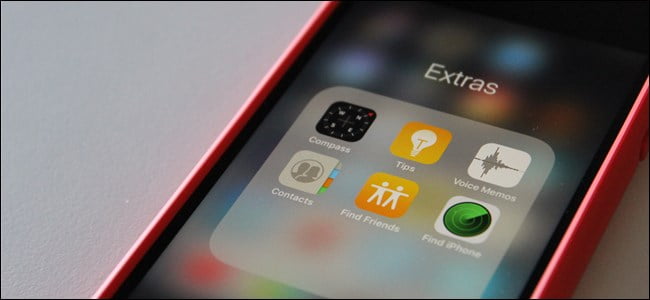














Erittäin tärkeä aihe veli, kiitos paljon